権限を変更・付与する
トップページ » 管理者ユーザーができること|カテゴリートップ » ユーザー管理 » 権限を変更・付与する


このページでは、各ユーザーの権限変更・付与を解説します。

管理者/組織管理者ユーザーは、各ユーザーの権限を変更・付与することができます。

■ 権限付与の手順

手順1.

管理者/組織管理者ユーザーにて、管理画面サイドメニュー > [管理者メニュー] > [ユーザー管理]にアクセスします。
手順2.

ユーザー一覧画面が表示されます。
各ユーザーのトグルを切り替えることで、各種権限のON・OFF変更が可能です。
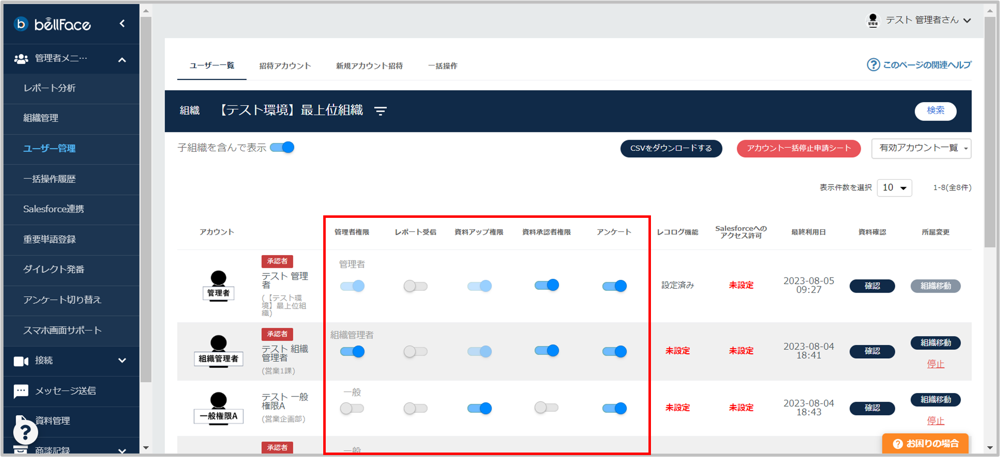
※ 「資料承認者権限」付与の際には注意事項があります
必ず以下のページの設定方法をご確認のうえ、設定をおこなってください。
設定の保存ボタンはありません
トグルを切り替えることで、瞬時に反映がおこなわれます。
ON/OFFごとのトグルの状態は以下のとおりです
権限ONの状態:ブルー
権限OFFの状態:グレー
トグルの切り替えは、自身の所属配下組織に属するユーザーに対してのみ可能です

■ 変更・付与できる権限

管理者・組織管理者ユーザーが変更・付与できる権限は、以下のとおりです。
- 管理者権限

「管理者権限」を付与されるユーザーは、所属組織ごとに以下のとおり「管理者/組織管理者」のいずれかとなります。
最上位組織に所属するユーザーに「管理者権限」を付与する場合
付与されるユーザーの管理者種別:「管理者」
最上位組織以外の組織(配下組織)に所属するユーザーに「管理者権限」を付与する場合
付与されるユーザーの管理者種別:「組織管理者」
※ 配下組織に所属するユーザーを「管理者」にすることはできません
対象ユーザーを管理者としたい場合、所属組織を最上位組織に変更してください。
※ 最上位組織に所属するユーザーを「組織管理者権限」にすることはできません
対象ユーザーを組織管理者としたい場合、所属組織を配下組織に変更してください。
※ 自身の「管理者権限」を変更することはできません
自身の管理者権限を変更する場合は、ほかの管理者ユーザーへご依頼ください。
「管理者権限」の付与数に上限はありません
環境全体で「管理者」ユーザーを0名にすることはできません
環境全体で最低、1名の「管理者」ユーザーが必要です。
「管理者」と「組織管理者」のちがいは、以下ページをご確認ください
- レポート受信

「接続レポート」を受信する権限を付与することができます。
ご契約後3ヶ月未満の環境のユーザーに、前月の利用状況が配信される機能です。
- 資料アップ権限

bellFaceで使用する資料のアップロード権限を付与することができます。
※ 対象ユーザーを「資料承認者」に設定する場合、当設定をONする必要があります
「資料アップ権限:OFF」/「資料承認者権限:ON」の場合、機能が正常に動作しません。
※ 資料アップ権限をONにできない場合は、以下ページをご確認ください
資料のアップロードに関する詳しい解説は以下ページをご確認ください
- 資料承認者権限

ご利用環境で「資料アップロードの二段階承認機能」がONの場合、アップロードされた資料の承認者権限を付与することができます。
※ 対象ユーザーを「資料承認者」に設定する場合、「資料アップ権限」もONする必要があります
「資料アップ権限:OFF」/「資料承認者権限:ON」の場合、機能が正常に動作しません。
詳しくは以下ページをご確認ください。
「資料アップロードの二段階承認機能」がご利用環境でOFFの場合、当項目は表示されません
ご利用環境の設定をご確認ください。
- アンケート

電話商談終了後、ゲスト側に商談のアンケートを表示させるかを選択することができます。

当ページの内容にご不明点がある場合は、チャットサポートまでご連絡ください。

■ 関連ページ
権限を変更・付与する
最終更新日:2023/08/09